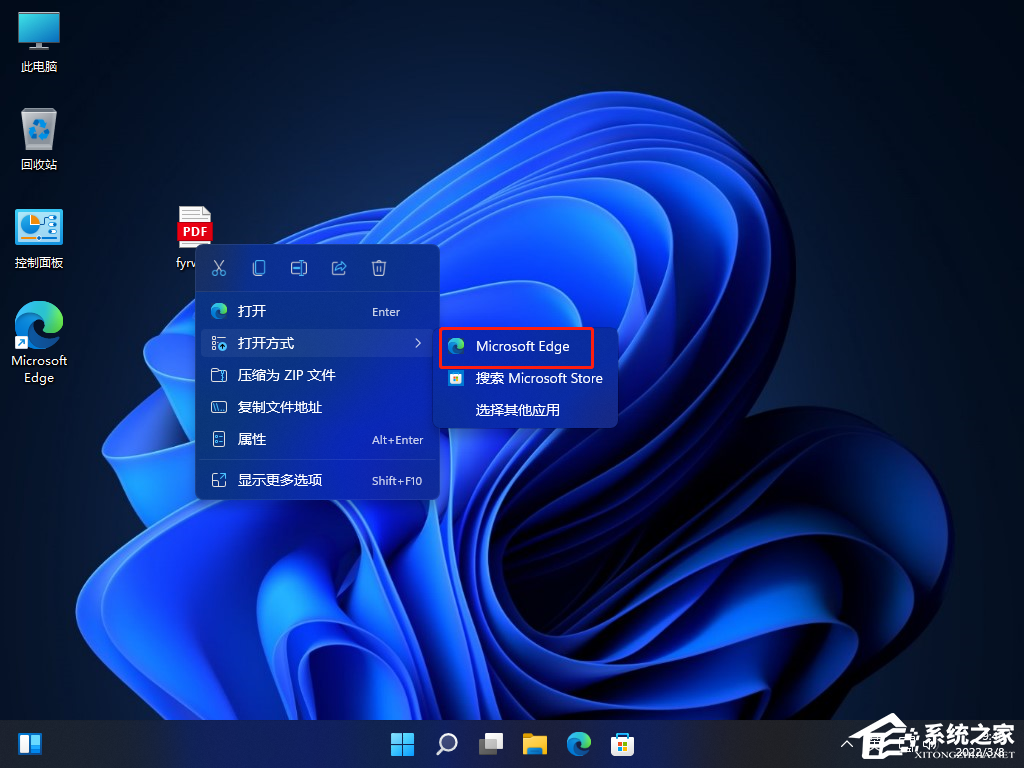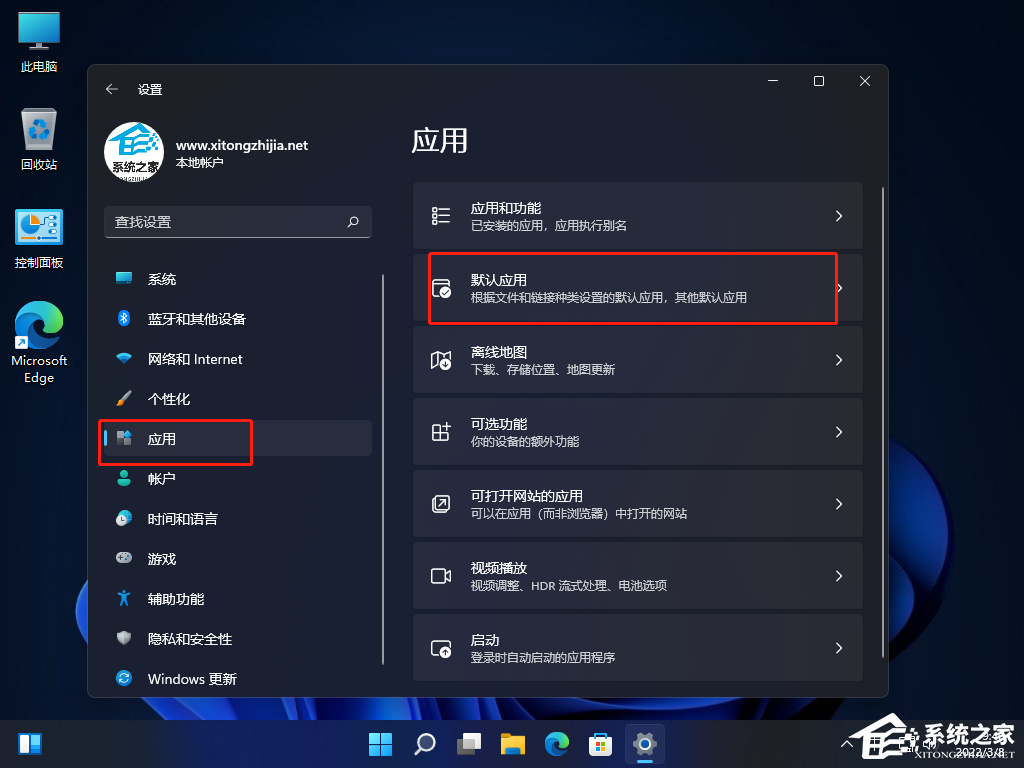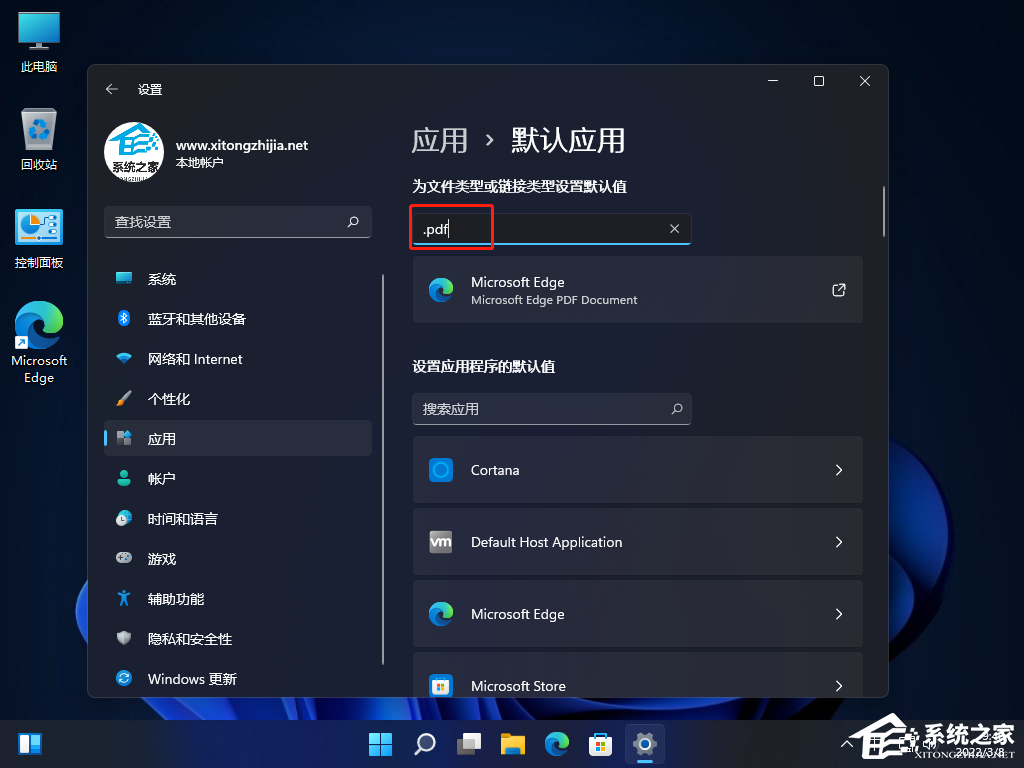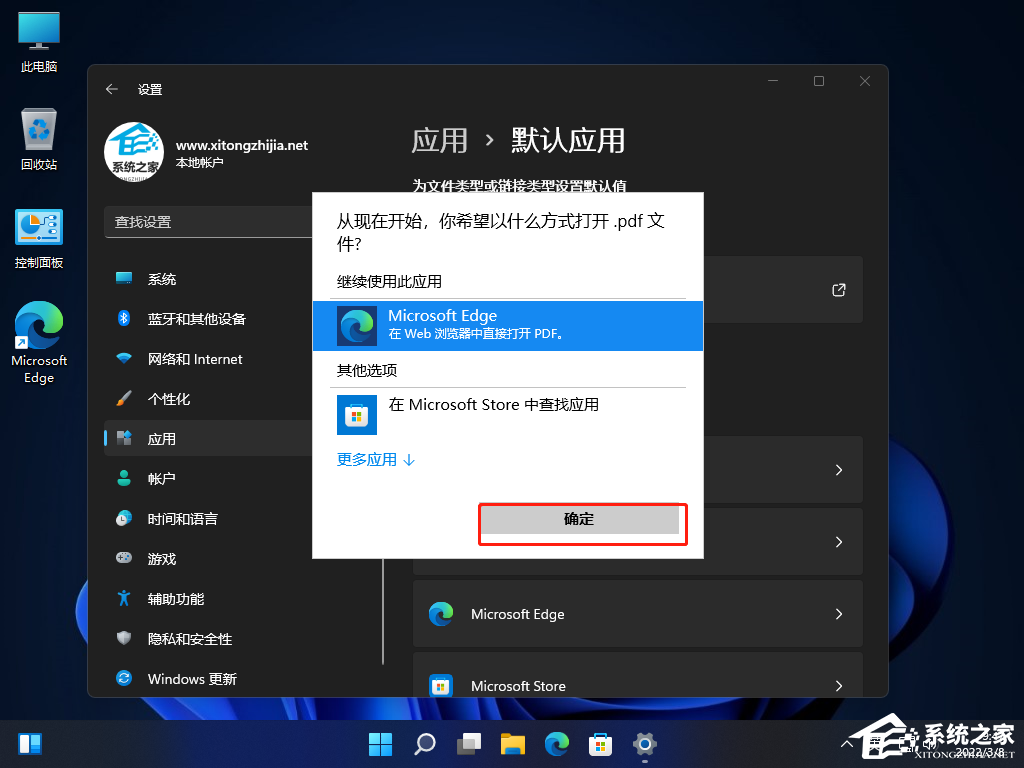许多用户在使用电脑的时候,都会进行一些文件的阅读,这其中就包括了PDF文件,但是不少用户升级了Win11系统之后不知道怎么打开,下面小编就带着大家一起来看看吧!
Win11怎么打开PDF文件?
1、首先,右键点击需要打开的pdf文件,在打开的菜单项中,选择打开方式;
2、选择一个,可以用来打开pdf文件的应用,一般情况下,浏览器是可以打开pdf文件的,这时候,可以选择Win11自带的Microsoft Edge浏览器打开;
3、也可以打开设置(按Win键,打开菜单项找到);
4、设置窗口,左侧点击应用,右侧找到并点击默认应用;
5、当前路径为:应用 》 默认应用,搜索框搜索 .pdf ,然后点击合适的应用打开;
6、最后,选择想要打开pdf的软件。选择完成后,双击pdf文件就可以快速打开了;
这样只能打开pdf文件,如果要编辑,需要用专门的pdf编辑器才行。

 时间 2022-06-29 09:46:24
时间 2022-06-29 09:46:24 作者 admin
作者 admin 来源
来源 

 立即下载
立即下载